ผู้ใช้หลายคน iOS ต้องการที่จะสามารถที่จะรับฟัง เพลง จาก YouTube ในขณะที่ใช้อื่น ๆ การติดตั้งโปรแกรม ในระบบ ใน mod defaultเมื่อเราใช้ โปรแกรม YouTube เพื่อดู วิดีโอพวกเขา (และเพลงที่เกี่ยวข้องกับพวกเขา) ปิด ทันทีหลังจากที่ออกจาก app (หรือทันทีเปิดโปรแกรมประยุกต์อื่น) โชคดีที่มี วิธี ค่อนข้างง่ายโดยใช้วิธีการที่ ผู้ใช้ iOS สามารถ ฟังเพลงบน YouTube ในพื้นหลังแม้ว่าคุณจะใช้โปรแกรมอื่น ๆ พร้อมกัน
วิธีการที่เราสามารถฟังเพลงบน YouTube ในพื้นหลังบน iOS หรือไม่
- เปิด เบราว์เซอร์ Safari (หรืออื่น ๆ เบราว์เซอร์ คุณใช้ iOS) และป้อน ที่อยู่ YouTube
- นำทางไปยังวิดีโอของเพลงที่คุณต้องการฟังและให้แตะที่ เล่น
- รอไม่กี่วินาที (วิดีโอจะทำงานใน แบบเต็มหน้าจอ) จากนั้นกด หน้าแรก เพื่อกลับไปยัง หน้าจอหลัก (การดำเนินการนี้จะ ทำลาย วิดีโอ)
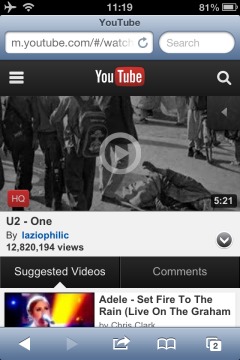
- เปิด ใบสมัคร คุณต้องการที่จะใช้ในขณะที่การฟังเพลงบน YouTube แล้วเปิด ควบคุมคenter (ดึงขึ้น "จับ" ที่แสดงอยู่ที่ด้านล่างของหน้าจอ)
- in ควบคุมคenterกรุณาแตะที่ปุ่ม เล่น ส่วนเพลงและ วิดีโอ YouTube เปิด Safari จะทำงานใน พื้นหลัง (คุณจะสังเกตเห็นว่าใน Control Centerแทนที่จะเป็นชื่อของเพลงที่กำลังเล่นก็จะปรากฏขึ้น URL วิดีโอบน YouTube)
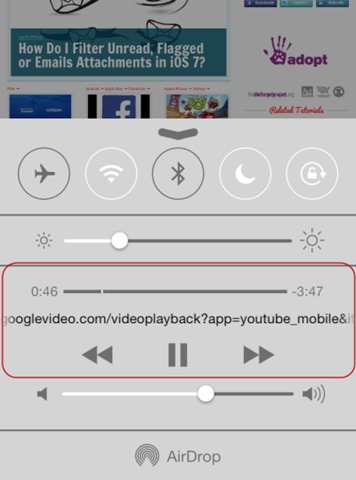
- แล้วก็ ปิดการควบคุมenter และยังคงใช้โปรแกรมที่ต้องการในขณะที่การฟังเพลงพื้นหลังบน YouTube (คุณจำเป็นต้อง ทำซ้ำขั้นตอนสำหรับแต่ละเพลงบน YouTube คุณต้องการจะได้ยิน)
สนุก!
หมายเหตุ: วิธีนี้ใช้ไม่ได้กับแอปพลิเคชั่น Youtube บน Google Play นอกจากนี้คุณไม่สามารถกรอไปข้างหน้าหรือย้อนกลับเพลงใน Youtube โดยใช้ตัวควบคุมเพลงใน Control Center.
STEALTH SETTINGS - วิธีการเล่นวิดีโอ YouTube ในพื้นหลังใน iOS